Cet article décrit comment générer et renouveler des certificats SSL Let's Encrypt dans Plesk.
Plesk n'est plus inclus dans les nouveaux plans d'hébergement A2, mais il est toujours disponible sur les anciens comptes WordPress gérés. Vous pouvez installer Plesk manuellement sur des VPS non gérés et des serveurs dédiés.
À propos de Let's Encrypt
Let's Encrypt est une autorité de certification (CA) gratuite, automatisée et ouverte du groupe de recherche sur la sécurité Internet (ISRG). Il permet à quiconque d'installer un certificat SSL gratuit et fiable sur son site Web et de bénéficier de la sécurité renforcée qu'offre une connexion cryptée. Contrairement à un certificat SSL auto-signé, qui est également gratuit et sécurisé mais non vérifié, un certificat Let's Encrypt est reconnu comme entièrement vérifié et affiche l'icône du cadenas dans la barre d'adresse des navigateurs Web modernes.
Plesk fournit un plugin qui vous permet de gérer les certificats SSL Let's Encrypt.
- Le nom de domaine pour lequel vous souhaitez installer un certificat SSL Let's Encrypt doit résoudre dans un navigateur Web (même si le site n'a pas de contenu). Vous ne pouvez pas obtenir de certificat Let's Encrypt pour un nom de domaine qui ne passe pas la validation.
- Si vous préférez utiliser un certificat SSL payant standard, veuillez consulter cet article.
Installation d'un certificat SSL Let's Encrypt sur votre domaine
Pour installer un certificat SSL Let's Encrypt sur votre domaine, suivez ces étapes :
- Connectez-vous à Plesk. Si vous ne savez pas comment vous connecter à votre compte Plesk, veuillez consulter cet article.
- Dans la barre latérale de gauche, cliquez sur Sites Web et domaines :

- Cliquez sur l'icône Let's Encrypt :

La page Let's Encrypt SSL Certificate s'affiche :
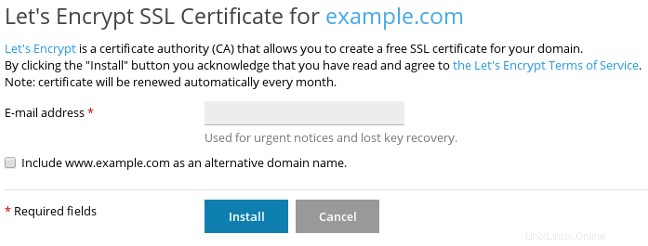
- Dans la zone de texte Adresse e-mail, saisissez une adresse e-mail valide.
-
Cochez la case Inclure www.example.com comme nom de domaine alternatif si vous souhaitez que le certificat SSL protège votre domaine avec et sans www préfixe.
Si vous ne cochez pas la case, le certificat n'est valide que pour example.com . Si vous cochez la case, le certificat sera valide pour example.com et www.example.com .
-
Cliquez sur Installer. Une fois l'installation terminée, vous recevez un Le certificat SSL Let's Encrypt a été installé avec succès sur example.com message.
Si l'installation échoue, assurez-vous que le nom de domaine est valide. Vérifiez également que le domaine :
- Est correctement orthographié.
- Est enregistré et actif.
- Résout dans un navigateur Web.
Si vous venez de créer ou d'ajouter un domaine au serveur, assurez-vous également que vous avez ajouté les enregistrements DNS appropriés (au minimum, un enregistrement A pointant vers l'adresse IP du serveur) et que vous avez laissé suffisamment de temps pour que les modifications DNS se propagent. .
- Dans la barre latérale de gauche, cliquez sur Sites Web et domaines :

- Cliquez sur Paramètres d'hébergement.
- Sous Sécurité, confirmez que la case Prise en charge SSL est cochée et que le certificat SSL Let's Encrypt est sélectionné dans la zone de liste Certificat.
Renouvellement d'un certificat SSL Let's Encrypt pour votre domaine
Plesk renouvelle automatiquement les certificats Let's Encrypt, sans aucune action de votre part.
Par défaut, les certificats SSL Let's Encrypt sont valides pendant 90 jours. Cependant, Plesk renouvelle automatiquement les certificats une fois par mois, comme le recommandent les développeurs de Let's Encrypt. La période de renouvellement plus courte permet d'assurer la sécurité de votre site et est totalement transparente pour vous et les visiteurs de votre site. De plus, si une tentative de renouvellement échoue pour une raison quelconque, vous disposez de suffisamment de temps pour résoudre le problème avant l'expiration du certificat.
Si vous devez renouveler un certificat manuellement pour une raison quelconque, procédez comme suit :
- Connectez-vous à Plesk. Si vous ne savez pas comment vous connecter à votre compte Plesk, veuillez consulter cet article.
- Dans la barre latérale de gauche, cliquez sur Sites Web et domaines :

- Cliquez sur l'icône Let's Encrypt :

- Cliquez sur Renouveler.
Plus d'informations
Pour plus d'informations sur Plesk, rendez-vous sur https://www.plesk.com.